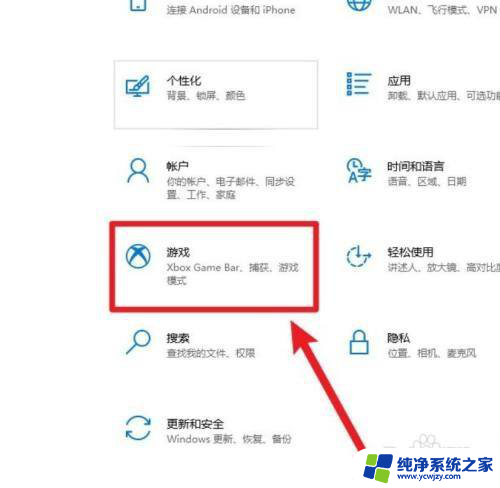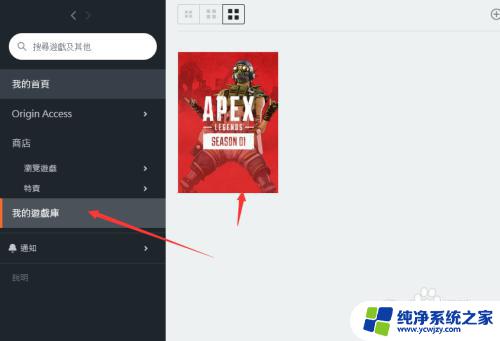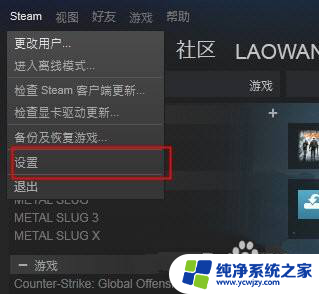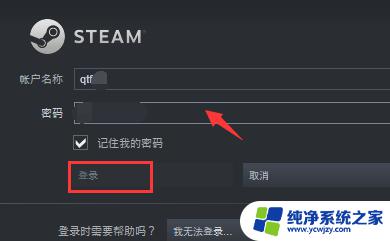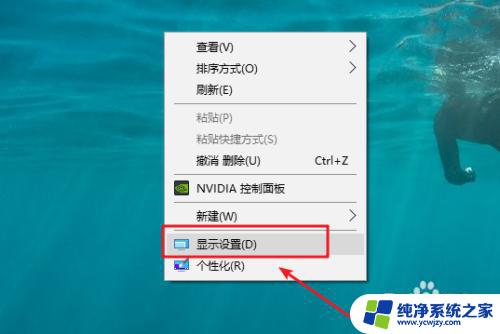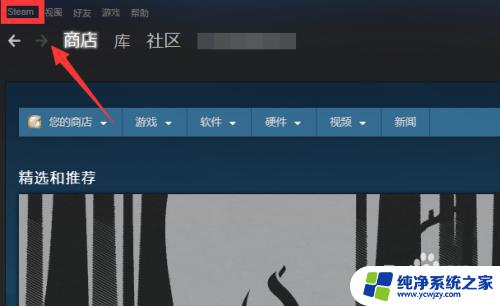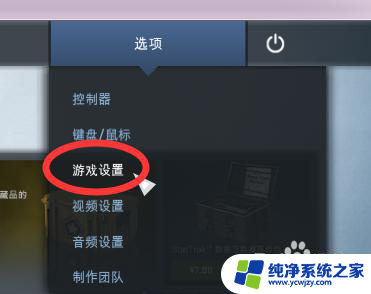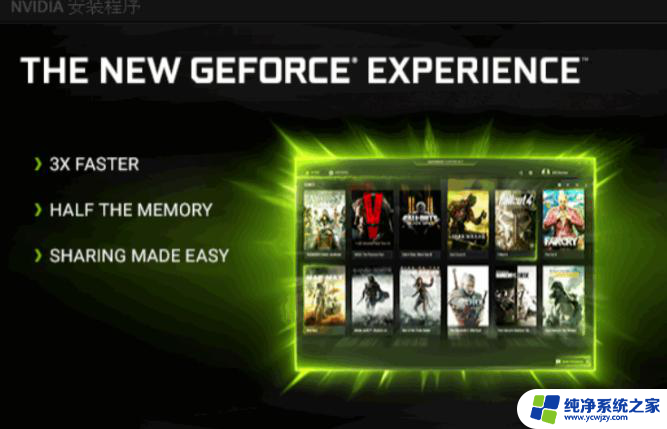epic显示帧数 epic游戏如何显示帧数
更新时间:2024-01-22 17:08:08作者:jiang
在当今的游戏世界中,玩家们对于游戏的帧数显示越来越关注,而在众多受欢迎的游戏中,EPIC游戏公司以其精美的画面和流畅的游戏体验而备受赞誉。对于许多EPIC游戏的玩家来说,他们可能会好奇,这些游戏是如何显示帧数的呢?帧数对于游戏来说到底有什么重要性?在本文中我们将探讨EPIC游戏如何显示帧数以及帧数对游戏体验的影响。
操作方法:
1.因为epic商城没有帧数显示,这里采用第三方的”Fraps“实现帧数显示
软件下载地址:https://m.fraps.com/download.php
下载之后,安装完成
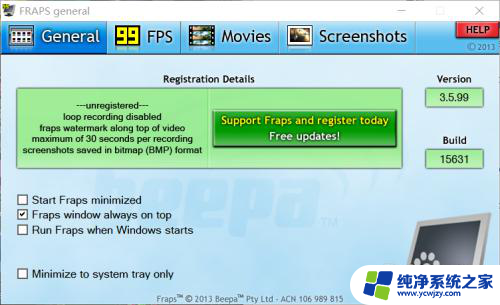
2.软件虽说是英文的,但是丝毫不影响我们的使用。进入主界面后选择第二个选项卡
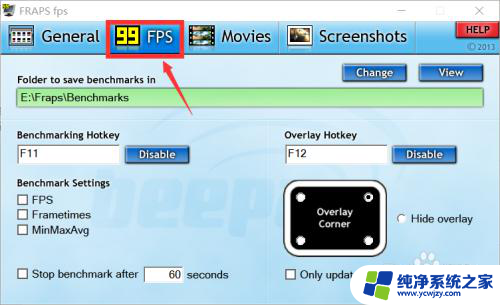
3.选中红框框住的复选框,即可在游戏中打开帧数显示,这里以蔚蓝游戏为示例
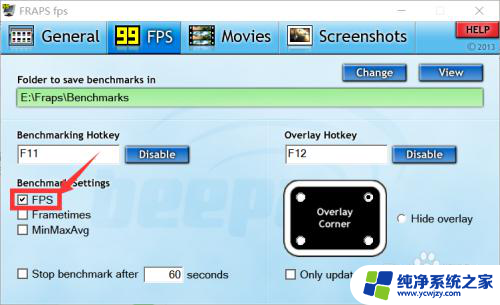

4.也可以通过右下方的方框,设置游戏帧数显示的位置
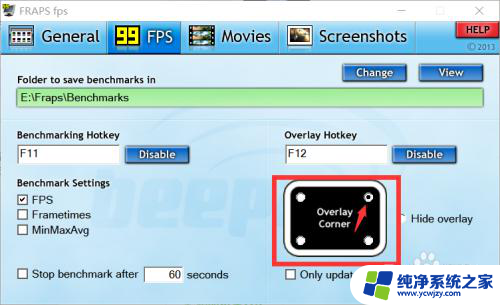
5.软件也支持快捷键设置,在游戏中。按F11就可以快速开启帧数显示,按F12可以切换帧数显示的位置
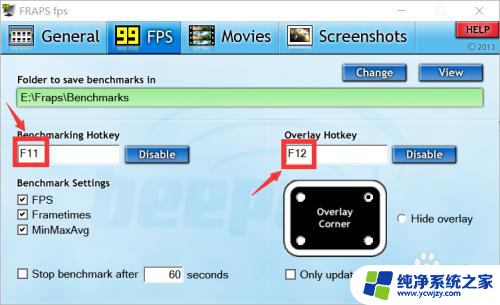
以上就是Epic显示帧数的全部内容,如果你遇到相同问题,可以参考本文中介绍的步骤进行修复,希望对大家有所帮助。